Содержание
- 1 Мелодия на звонок на Huawei (EMIU 5)?
- 2 Стандартный проигрыватель
- 3 Файловый менеджер
- 4 Как поставить музыку на звонок на отдельный контакт?
- 5 Способ 1
- 6 Способ 2
- 7 Способ 3
- 8 Способ 4
- 9 Способ 1: через настройки
- 10 Способ 2: через приложение «Музыка»
- 11 Способ 3: отдельная мелодия для конкретного контакта
- 12 Способ 4: через файловый менеджер
Четыре несложных способа поменять стандартную мелодию на звонке на свой любимый трек или установить отдельный рингтон на определенные контакты.
Обычно стандартный набор мелодий на мобильных устройствах очень ограничен, к тому же большинство из представленных звуков могут показаться не слишком интересными и даже раздражающими. Каждый из нас наблюдал ситуацию, когда в помещении звонит телефон, и сразу несколько человек начинают искать гаджет, думая, что звонок предназначается им. Конечно, оказаться в такой ситуации не хочется — ведь вывернуть все карманы или сумку, чтобы обнаружить, что звонят вовсе не вам, не слишком комфортно.
Поменять стандартную мелодию на любимую песню несложно, но неопытный пользователь может испытывать некоторые затруднения. Мы расскажем о нескольких способах замены звука звонка и установки отдельной мелодии на определенные контакты.
В нашем смартфоне используется операционная система Android 6.0 Marshmallow и фирменная прошивка EMUI 5.
Мелодия на звонок на Huawei (EMIU 5)?
1. Чтобы поменять мелодию на звонке на смартфоне Huawei с прошивкой EMIU 5, зайдите в меню настроек и выберите пункт «Звук».
2. Зайдите в раздел «Мелодия вызова SIM 1/SIM 2» (если ваше устройство рассчитано на две SIM-карты). После выбора соответствующей карты всплывает окно с вкладками «Мелодия» и «Музыка».
3. В списке выберите нужную мелодию или песню, поставьте кружочек напротив нее и нажмите на галочку в верхнем правом углу.
Стандартный проигрыватель
Поставить рингтон на смартфоне Huawei можно с помощью родного проигрывателя.
1. Открываем стандартный проигрыватель, в нашем случае это приложение «Музыка». Заходим в папку «Локальные» или «Недавние».
2. Выбираем нужный трек и нажимаем на меню (три точки рядом с названием песни).
3. Кликаем на пункт «Настройка мелодии».
4. Здесь снова выбираем, куда мы хотим установить мелодию: на звонки SIM 1, SIM 2, уведомления или будильник.
Файловый менеджер
1. Запускаем файловый менеджер, в нашем случае это приложение «Файлы». Заходим в раздел «Аудио» или папку с музыкой.
2. Находим нужный трек, нажимаем на него и удерживаем.
3. В появившемся окне щелкаем на пункт «Установить как».
4. Снова появляются варианты: мелодия для SIM 1, SIM 2 или уведомлений, из них выбираем нужный.
Как поставить музыку на звонок на отдельный контакт?
1. Открываем приложение «Контакты».
2. Заходим на страницу нужного нам абонента.
3. Нажимаем на пункт «Мелодия вызова», выбираем трек и нажимаем на галочку.
Итак, мы рассмотрели несколько простых способов, как установить мелодию на звонок на смартфоне Huawei. Эти методы не требуют каких-то особых навыков или root-прав на устройстве. Надеемся, что теперь вам будет еще приятнее пользоваться своим смартфоном.
Часто бывает, что набор стандартных мелодий для входящих звонков либо ограничен, либо содержит не самые приятные композиции. Из этой статьи вы узнаете четыре способа того, как можно установить свою мелодию на звонок в Huawei.
Сделать это несложно, поэтому поставить мелодию получится даже у неопытных пользователей.
Способ 1
Установить музыку на звонок можно прямо из стандартного медиа плеера телефона. Достаточно просто открыть панель с опциями при воспроизведении песни (три полоски или три точки), нажать «Настройка мелодии» и назначить ее как рингтон входящего звонка, сигнал уведомления или будильника.
Этот способ гарантированно работает с «родным» плеером Huawei. Если вы пользуетесь сторонними приложениями, такой трюк может проходить не всегда.
Способ 2
- Открыть приложение «Файлы» (Проводник);
- Перейти в раздел «Аудио»;
- Выбрать трек и удерживать, пока он не будет отмечен галочкой;
- Нажать на «Еще» в правом нижнем углу дисплея;
- Кликнуть «Установить как»;
- Выбрать нужный из появившихся вариантов (на звонок, в качестве будильника и т.п.).
Способ 3
- Поменять звонок можно и из меню настроек смартфона:
- Перейти в раздел «Звук»;
- Нажать на «Мелодия вызова SIM 1» или «Мелодия вызова SIM 2» (если смартфон поддерживает работу с двумя SIM-картами;
- Нажать плюсик, чтобы выбрать свой трек;
- Подтвердить выбор.
Способ 4
Вы также можете установить музыку на отдельный контакт в телефонной книге. Для это надо выполнить несколько простых шагов:
- Открыть адресную книгу;
- Выбрать нужный контакт;
- Нажать «Изменить»;
- Клацнуть на «Добавить поле»;
- Выбрать пункт «Мелодия вызова»;
- Выбрать нужную песню.
Теперь вы знаете, как можно с легкостью и без проблем установить нужную мелодию на звонок смартфона Huawei. Если у вас остались вопросы – задайте их в комментариях.
В современном мире все большее число людей неизбежно меняют старенькие кнопочные телефоны на новые смартфоны Хонор. Но с дизайном телефонов меняется и функционал операционной системы. Как правило, стандартные мелодии быстро надоедают, к тому же, их выбор довольно ограничен. Кроме того, многим пользователям хочется выделиться среди толпы людей, а с обычной мелодией сделать это не так уж и просто.
Зачастую не только новички, но даже опытные пользователи не знают, как сменить рингтон на Хоноре, хотя сделать это очень легко, потратив лишь пару минут свободного времени. Для этого потребуется выбрать один из нескольких способов.
Способ 1: через настройки
Этот способ является классическим и наиболее простым. Для установки рингтона следует воспользоваться следующей инструкцией:
- Зайти в настройки телефона Honor.
- Перейти в раздел «Звук».
- Выбрать сим-карту 1 или сим-карту 2 (если их две).
- В открывшемся меню будут стандартные мелодии, можно выбрать из них, если есть такое желание.
- Если же нужна особенная песня, которая имеется в памяти устройства, то сверху экрана следует нажать «Музыка (в памяти»), переходя на другую вкладку.
- Выбрать нужный звонок.
Таким образом, можно без всяких затруднений установить любую мелодию на звонок.
Способ 2: через приложение «Музыка»
При использовании второго способа потребуется только стандартное приложение «Музыка», найти которое можно в главном меню, а также установленная мелодия в памяти устройства Хонор.
Этапы изменения рингтона:
- Запустить приложение «Музыка».
- Внизу необходимо нажать «Все композиции».
3. В дальнейшем меню можно выбрать вкладку «Композиции», «Исполнители», «Альбомы», «Папки» или воспользоваться лупой в верхнем правом углу экрана для максимального быстрого поиска нужной мелодии.
4. После того, как мелодия найдена, нужно нажать на 3 вертикальные точки, располагающиеся справа от названия.
5. В высветившемся меню надо выбрать «Установить как сигнал».
6. Выбрать сим-карту.
После выполнения всех действий сигнал изменится на выбранную пользователем мелодию.
Способ 3: отдельная мелодия для конкретного контакта
Для установки особого сигнала на отдельный контакт нужно воспользоваться следующей инструкцией:
- Зайти в контакты.
- Выбрать нужный контакт.
- Нажать на «По умолчанию. Мелодия вызова».
- В открывшемся меню выбрать необходимую мелодию. По необходимости сверху зайти в память устройства, нажав на «Музыка (в памяти)».
С помощью этого способа сигнал изменится только при входящем вызове отдельного контакта.
Способ 4: через файловый менеджер
Изменить сигнал можно и с помощью 4 способа. Для этого потребуется:
- Открыть папку «Файлы».
- Выбрать «Аудио».
- Найти необходимую композицию в списке. Для удобства поиска можно воспользоваться лупой.
- После того, как выбор сделан, нужно нажать на название и удерживать.
- Затем щелкнуть на 3 вертикальные справа точки.
- В высветившемся меню выбрать «Установить как».
- Выбрать сим-карту или в качестве мелодии уведомления.
Как видно, способов установления новой мелодии существует несколько, но все они просты и легки в исполнении.Поделиться ссылкой:
</ul></ul></ul></ul></ul></ul>Используемые источники:
- https://androidlime.ru/change-ringtone-on-huawei
- https://www.lumias.ru/kak-ustanovit-muzyku-na-zvonok-v-telefone-huawei/
- https://infohuawei.com/razbor-voprosov/kak-postavit-zvonok-na-honor/
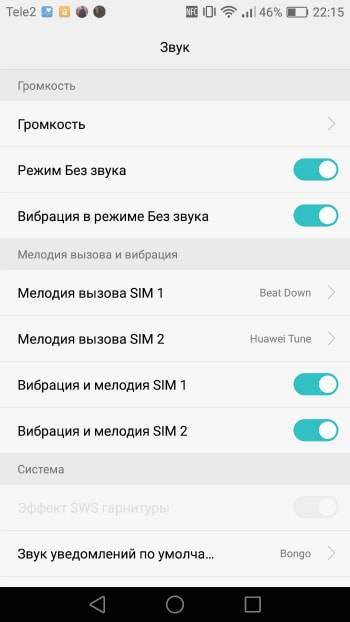
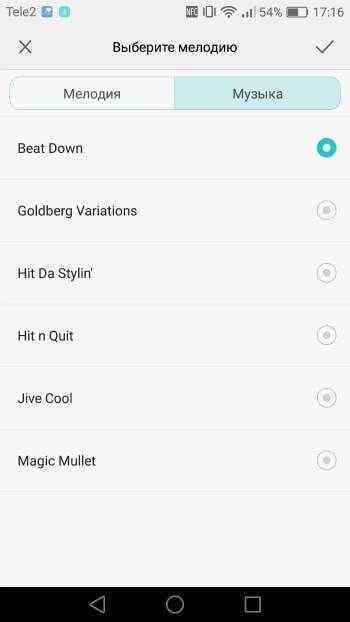
 Советы и хитрости HUAWEI Y6 Prime 2018
Советы и хитрости HUAWEI Y6 Prime 2018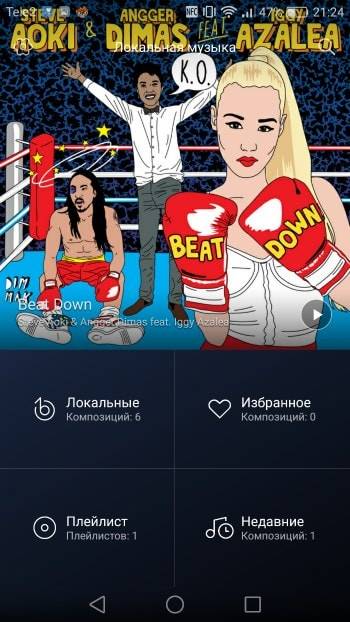
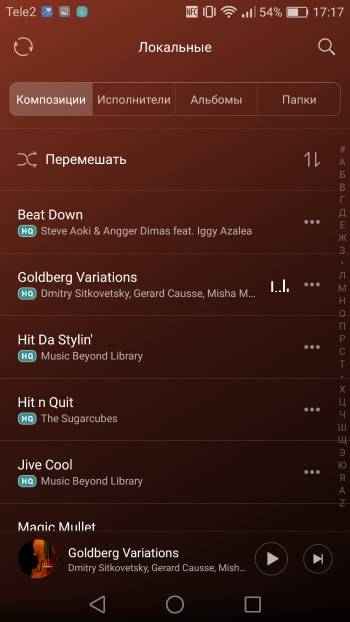

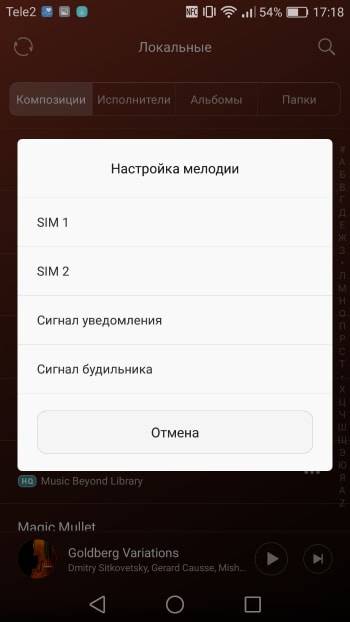
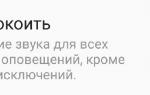 Как поменять звук уведомлений на смартфоне HUAWEI (honor).
Как поменять звук уведомлений на смартфоне HUAWEI (honor).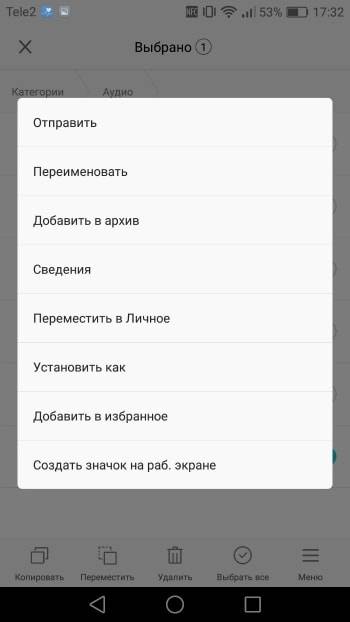
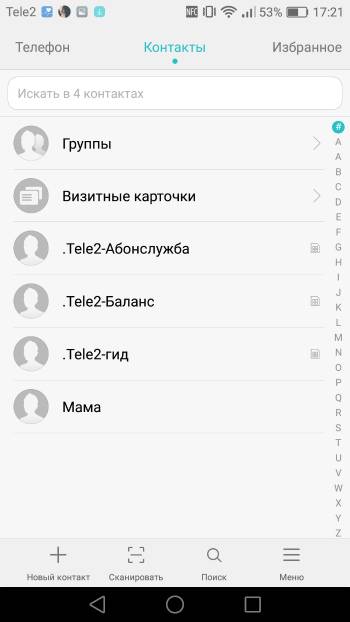
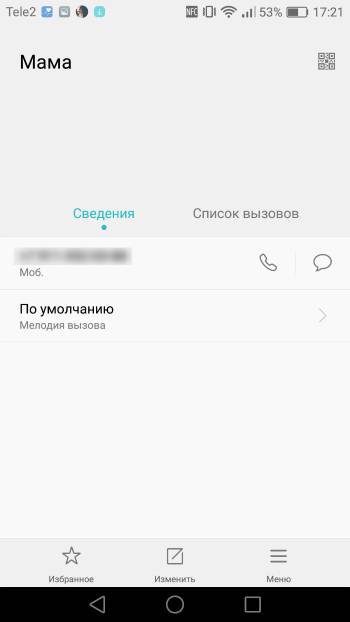
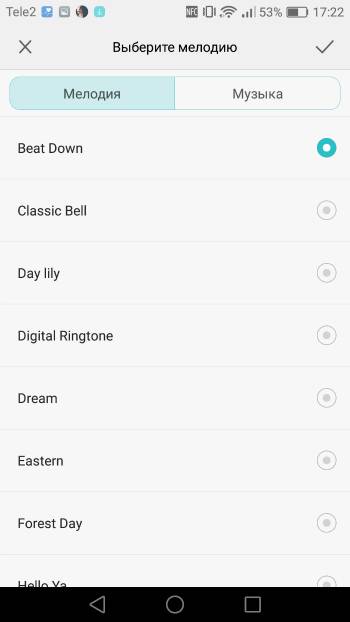
 Обзор Huawei P Smart Z. Безрамочный смартфон во всех деталях
Обзор Huawei P Smart Z. Безрамочный смартфон во всех деталях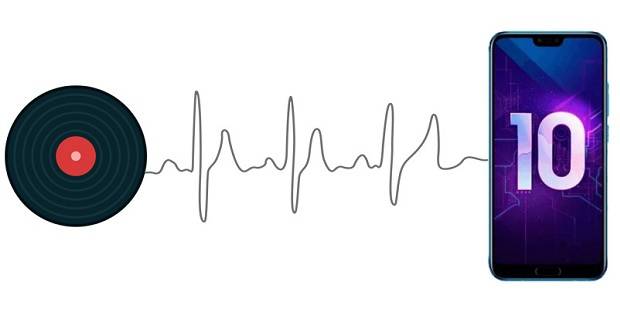
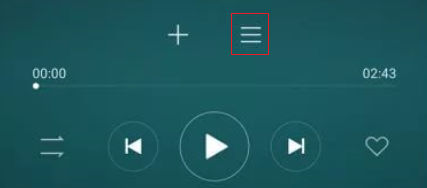
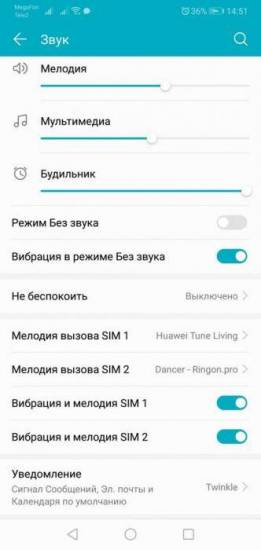
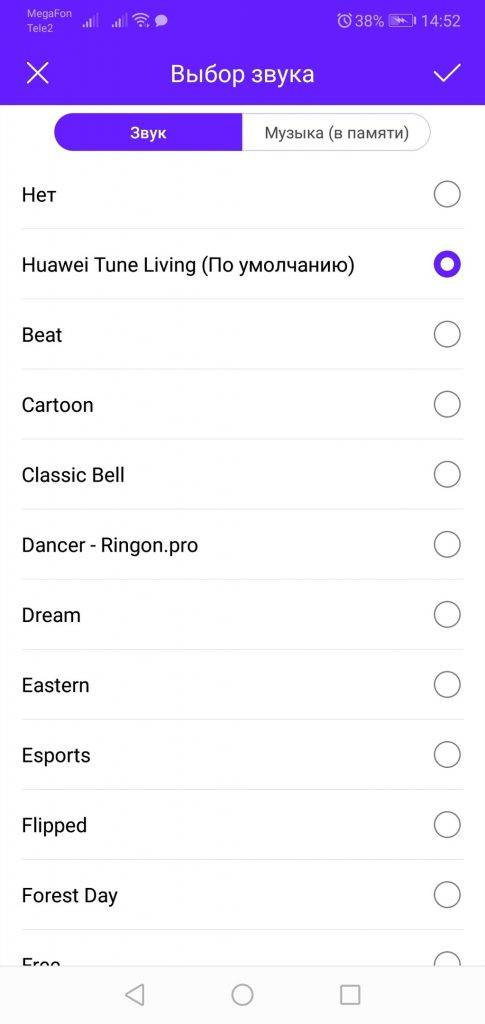
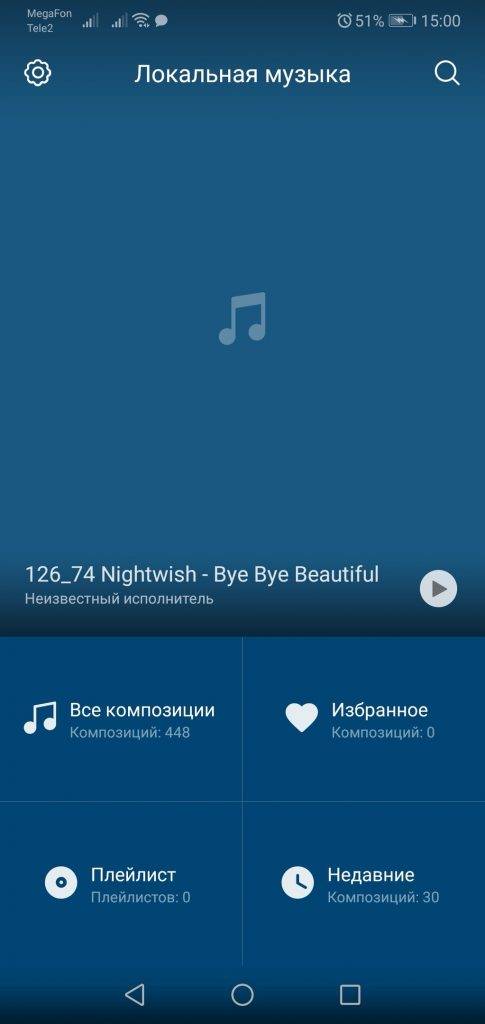
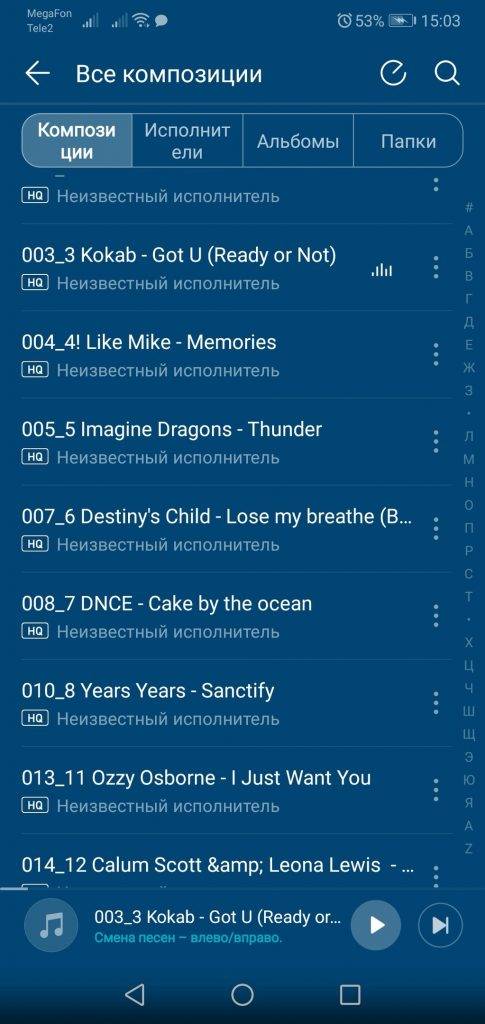
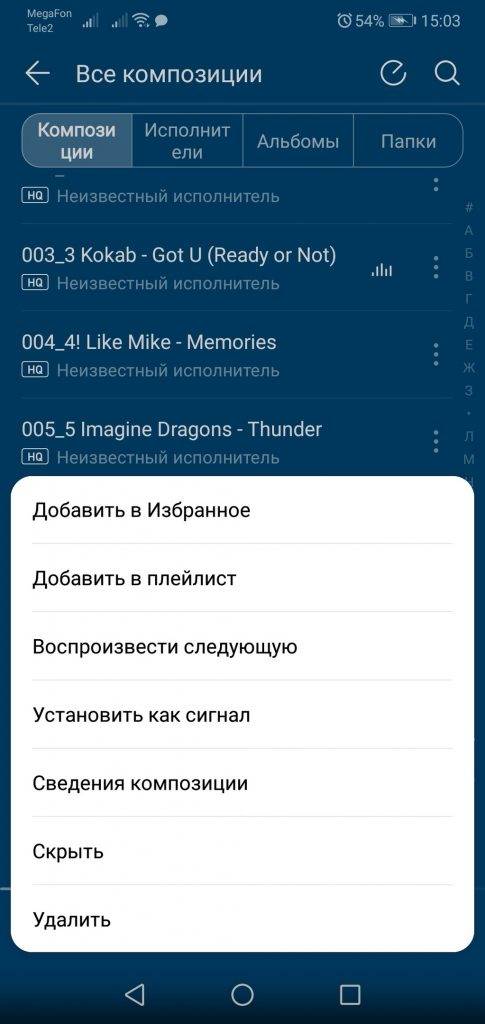
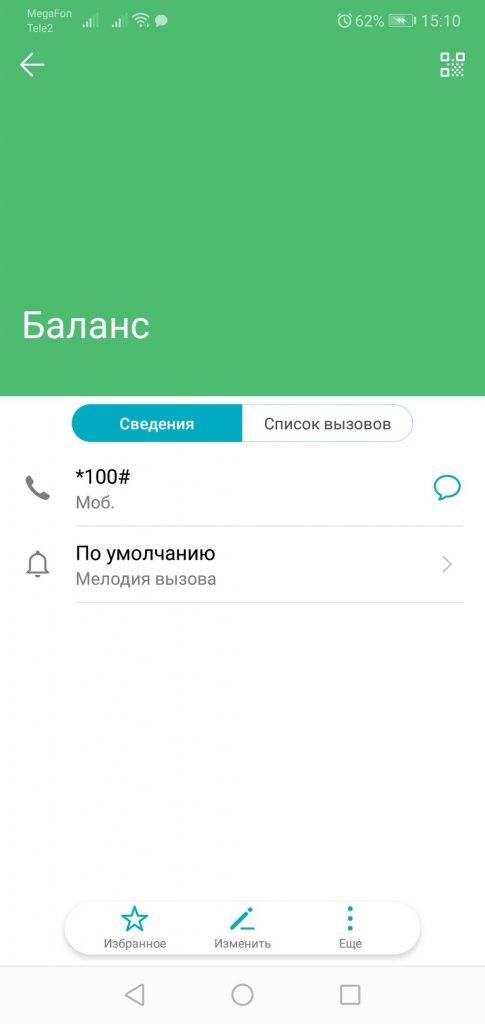
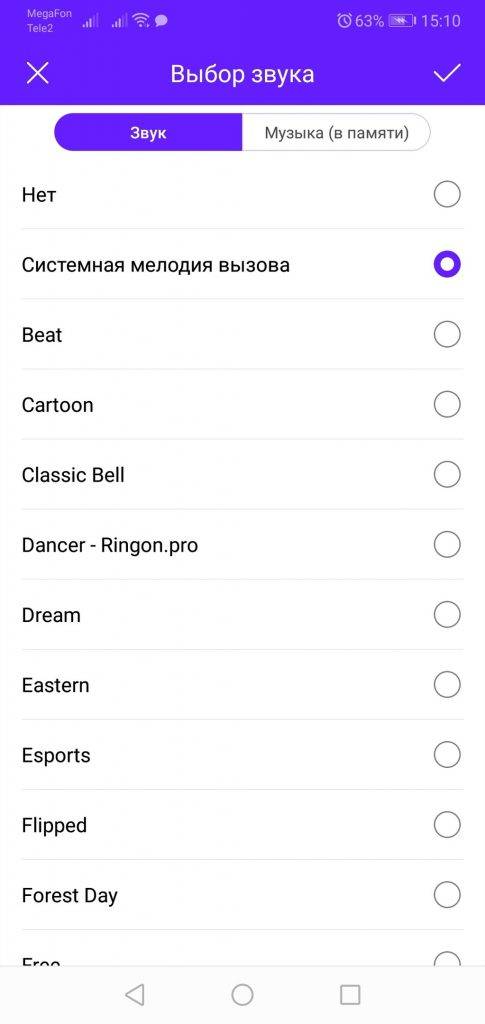
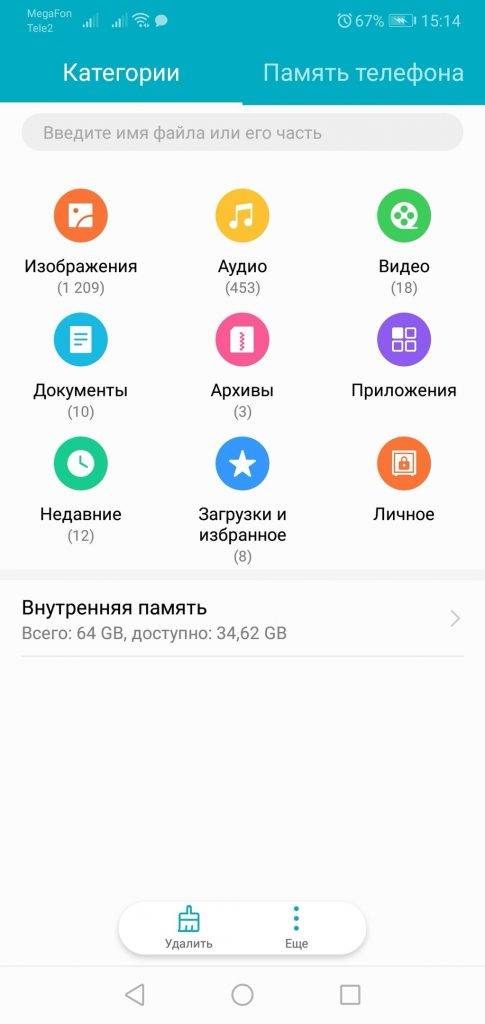
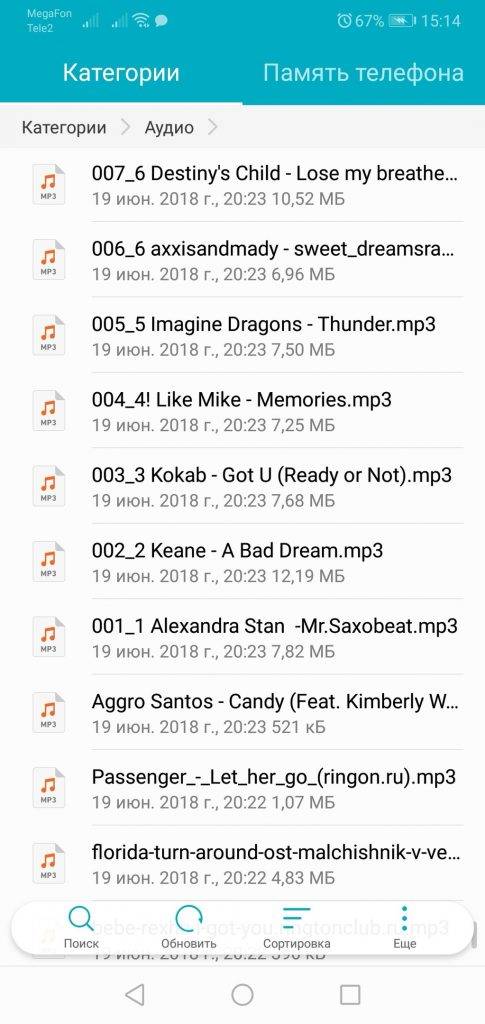
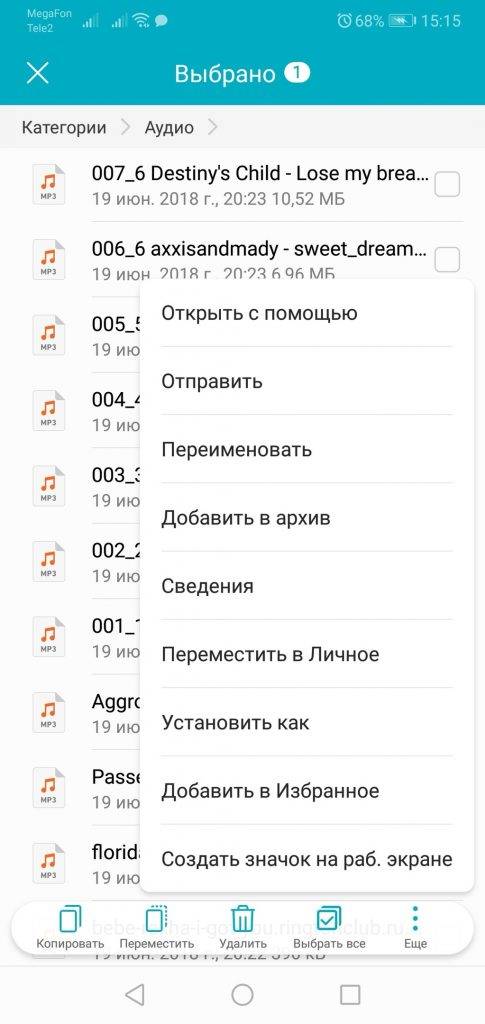
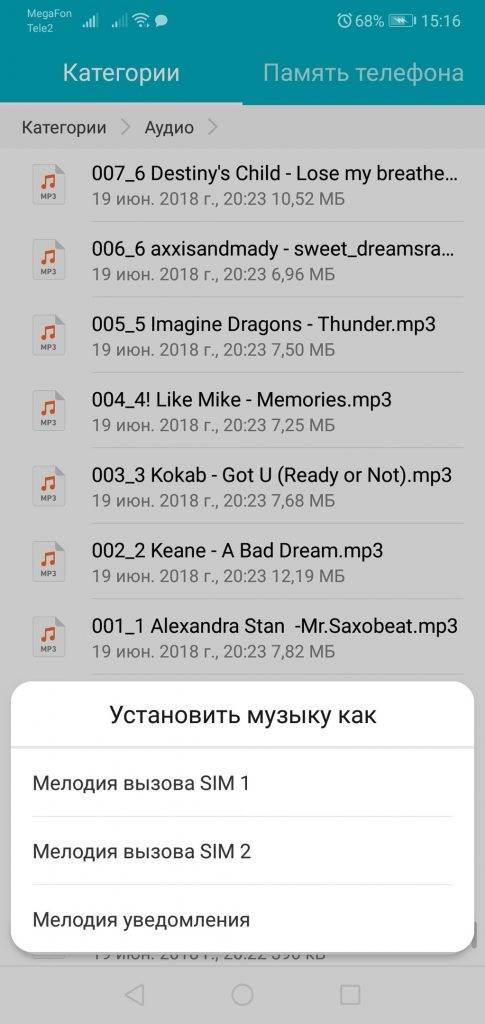



 Как сбить настройки на хуавей. Заводской сброс Huawei P Smart
Как сбить настройки на хуавей. Заводской сброс Huawei P Smart Что не так со смартфонами Huawei Mate 20 Pro? Разобрались подробно
Что не так со смартфонами Huawei Mate 20 Pro? Разобрались подробно Обзор Huawei Mate 20 Lite – середняк с четырьмя камерами
Обзор Huawei Mate 20 Lite – середняк с четырьмя камерами Советы и хитрости HUAWEI Nova 5T
Советы и хитрости HUAWEI Nova 5T